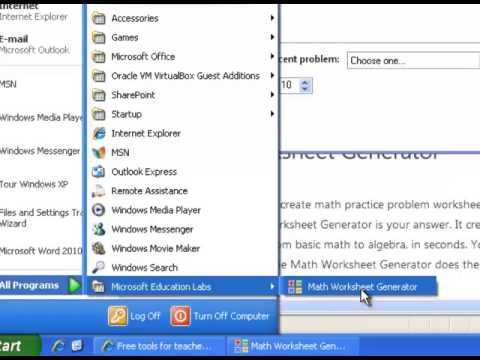Néhányszor találkoztam ezzel a helyzetgel, ahol az ügyfél panaszkodott az Outlook.exe folyamat folytatására a Feladatkezelőben, még a program bezárása után is. Mindegyik forgatókönyv más volt, de sikerült néhányszor megjavítanom. Ebben a cikkben megosztom ezeket a lehetséges javításokat.
Az Outlook.exe a memóriában marad
Az esetek többségében láttam, találtam néhány biztonsági csomagot, mint a Kaspersky, a Norton 360, stb., Hogy a bűnösök legyenek. Minden egyes biztonsági szoftvert tartalmaz anti-spam plugin, néha pedig az Outlook.exe lefagy. Ilyen esetekben megpróbálhatja kikapcsolni a bővítményt, és megnézni, működik-e. Javasolnám az OfficeIns használatát az add-inek letiltásához, mert sokkal könnyebb, mint kikapcsolni az add-ineket az Outlook bővítménykezelőjéből.
Letöltheted OfficeIns a Nirsoft cégtől. Bezárja az Outlookot. Győződjön meg róla, hogy nem fut a Feladatkezelőben. Ezután nyissa meg az OfficeIns alkalmazást. Válassza ki a bővítményt és a jobb egérgombbal. Megtalálja az úgynevezett " Indítsa el a Start üzemmódot"És válassza a Letiltva, majd válassza a" Csatlakozási mód váltása"És válassza a Nem lehetőséget. Miután letiltotta a bővítményt, nyissa meg az Outlook programot és tesztelje.

A második forgatókönyv, amit láttam, a Team Viewer használatakor. Egyszer volt egy ügyfelem hasonló problémával. Engedélyezők nem voltak engedélyezve, mivel mindegyiket letiltottam. Ezután telepítettem a Process Explorer programot, és kiválasztottam a " Outlook.exe"Akkor mentem" Kilátás" menü és a kiválasztott " Alsó sáv megjelenítése ”.


Nem találtam módot arra, hogy letiltsam. Így mentem az "MSCONFIG" -hoz, és letiltotta a Team Viewert a " üzembe helyezés"És" Szolgáltatások", Majd újraindította a rendszert. Kinyitottam az Outlookot, néhány percet vártam, és lezártam. A Feladatkezelőben már nem jelent meg.
Remélem, ezek közül néhány tipp segít a probléma megoldásában. Ha nem, küldje el azt fórumainkban, segítünk neked javítani.
Kapcsolódó hozzászólások:
- Microsoft Outlook problémák - pl. Fagyasztás, korrupt PST, profil, bővítmény stb
- A Top 10 ingyenes Task Manager alternatív szoftvere a Windows 10/8/7 rendszerhez
- A Microsoft Outlook bővítmények engedélyezése, letiltása vagy eltávolítása
- A Microsoft Outlook ügyfél újracsatlakozását követően az Outlook.com programba történt problémák megoldása
- Outlook.com bemutatója, tippjei és trükkök a webes verzióhoz